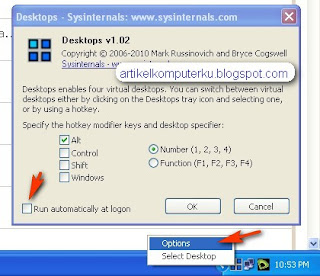RW Cursor Editor: Kreasikan Sendiri Kursor Anda!
Background gambar desktop sudah oke, screensaver juga tidak kalah cantik, dan ikon yang tersedia sudah dipersonalisasikan. Lalu, apalagi yang kurang yah? Kursor! Ya, tampilannya masih standar dan tidak menarik. Dari ilustrasi di atas, banyak orang yang kebingungan mempercantik tampilan kursornya, cara termudah adalah dengan mengunduh berbagai hasil karya orang lain dari website penyedia kursor.Mengunduh berbagai macam kursor dari internet memang dapat mempercantik desktop Anda. Namun, akan lebih menyenangkan bila Anda dapat membuatnya sendiri. Mewujudkan kreasi dan ide-ide yang berseliweran di kepala akan lebih memuaskan daripada menggunakan kreasi orang lain. Dari berbagai aplikasi pembuat kursor, ada satu yang menarik perhatian kami, yaitu RealWorld Cursor Editor. Software buatan RealWorld Graphic ini dapat digunakan untuk membuat kursor dengan desain yang lebih menarik dari bawaan Windows.
Feature
Sesuai dengan namanya, aplikasi ini dapat digunakan untuk mengedit atau menciptakan berbagai macam kursor. Anda dapat memilih berbagai image yang Anda sukai dan menjadikannya image untuk kursor. Bila Anda memiliki ide sendiri, silahkan ciptakan kursor buatan Anda sendiri dengan menggunakan editor gambar yang telah disediakan. Berikut beberapa feature tersedia di aplikasi ini.1. Image
Membuat image menjadi kursor merupakan standar fungsi dari RW Cursor Editor. Aplikasi ini menawarkan dua cara untuk membuat image menjadi kursor. Anda dapat menggunakan wizard yang telah tersedia atau membuka image melalui Raster image editor. Dengan feature ini, Anda dapat menghilangkan border, mengedit gambar, atau membuat sebuah gambar yang sama sekali baru.2. Modifikasi Image dan Hotspot
Image statis atau animasi dapat dimodifikasi dengan menggunakan tool gambar (Pencil, Line, Curve, Rectangle, Ellipse, Polygon, Flood fill, Text, Projected Shadow, dan masih banyak lagi) atau menggunakan filters. Raster editor dapat menjalankan filter (Sharpen, Soften, Bevel, Motion Blur, Drop Shadow, Brightness, Contrast, Gamma, Transparency, Rotate, and kustom filter) di seluruh image atau sebagian saja.Kursor hotspot dapat diubah dengan cara meng-klik piksel di raster editor atau dengan cara men-drag image. Di sebuah image animasi, hal ini dapat dilakukan dengan cara mengubah hotspot ke multiframe sekaligus dengan memasukkan kordinat.
3. Modifikasi Animasi
Animasi kursor editor dapat melakukan kopi atau memindahkan animasi frame ke dalam clipboard. Hal ini dapat dilakukan dengan mudah dalam hitungan detik. Animasi kursor editor juga memperbolehkan Anda menggunakan filter di frame yang dipilih sekaligus.Pengujian
Pertama kali membuka aplikasi in, Anda akan menemukan feature help secara online yang menyediakan panduan penggunaan aplikasi ini. Namun, untuk dapat membukanya, Anda harus membuat akun terlebih dahulu. Bagi yang tidak memiliki koneksi internet di rumah, aplikasi ini juga menyediakan feature help secara offline. Jika Anda sering menggunakan aplikasi image editor lainnya, Anda tidak akan mengalami kesulitan menggunakan aplikasi ini.Akan lebih baik jika aplikasi ini juga menyediakan 3D animasi editor mengingat utilities ini menyediakan feature untuk membuat kursor dari 3D model. Aplikasi ini dapat berjalan di Windows 2000, Win Xp, Vista, bahkan Win 7. Minimum hardware untuk menjalankan aplikasi ini adalah Pentium dengan memory sebesar 256 MB, truecolor display, 20 MB HDD.
Personal
Bagian yang paling menyenangkan saat menggunakan aplikasi ini adalah keleluasaan pengguna untuk mengekspresikan idenya dalam membuat kursor yang diinginkan. Dari banyaknya aplikasi yang sejenis, RW Cursor Editor merupakan freeware yang sangat menarik dengan performa yang dapat diandalkan.Kesimpulan
Daripada mengunduh hasil kerja orang, lebih baik mewujudkan ide-ide unik yang dapat ditumpahkan melalui RW Cursor Editor. Selain berfungsi untuk mengedit atau menciptakan kursor, aplikasi ini menawarkan banyak feature lainnya untuk membuat kursor di desktop Anda menjadi lebih menarik.Kategory:
Freeware (Desktop)
Website:
http://www.rw-designer.com/
Download:
http://www.rw-designer.com/cursor-maker
Platform:
Windows 2000, Win Xp, Vista, Win 7 (tested)